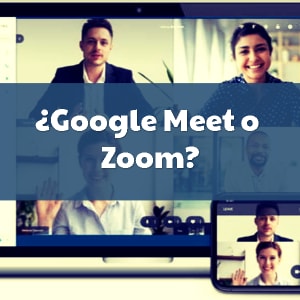Aunque tenemos rato conociendo aplicaciones para videollamadas y chats virtuales, es cierto que el uso de estas herramientas se ha incrementado desde hace pocos años, cuando la gente tomó más en serio el trabajo desde casa y cuando la educación virtual ganó terreno.
Con la llegada del Covid -19 a nuestras vidas, pues no era de extrañar que estas apps consiguieran ser las protagonistas del momento, pues son el único medio de trabajo y estudio en casa que nos ha permitido mantener a flote nuestras actividades normales. Muchos nombres suenan en esto de las videollamadas, pero Google Meet es uno de los más cotizados, pues es una creación del gigante de Mountain View y una de las apps más seguras que hay.
Meet no sólo se roba el show por ser un software del navegador más usado del mundo, sino que cuenta con múltiples funciones que te ayudarán a crear reuniones exitosas y admite muchas extensiones con las que se obtienen funcionalidades extras.
Meet puede usarse desde el navegador en tu computador o desde el celular y cualquier dispositivo móvil; cuenta con una app para iOS y Android que te permitirá estar conectado con quien deses donde sea que estés, y sin tener que renunciar a algunas de sus funciones.
Si eres de los que se siente más cómodo usando una tableta que un computador, sobre todo para reuniones y clases virtuales, pues sigue leyendo que te contamos cómo usar Google Meet en la tablet y cómo sacarle provecho a esta herramienta desde tus dispositivos móviles favoritos.

Obtén Google Meet en la tablet
Google Meet puede usarse desde el computador y desde la app móvil, lo que significa que puedes crear o unirte a una videollamada desde casi cualquier dispositivo móvil que quieras, como por el ejemplo tu SmartPhone o tablet.
Si quieres usar la tableta por mayor comodidad y porque es lo más fácil cuando estamos de viaje, o cuando no tenemos nuestro computador a la mano, puedes entrara en Meet desde el navegador, a través de meet.google.com, o también puedes instalar la app móvil y participar de las reuniones desde ella.
Para usar Meet desde el navegador, abre la pestaña con Google Chrome y entra en meet.google.com. Aparecerá una ventana donde puedes elegir unirte a una reunión mediante un ID de reunión o un apodo, o donde puedes empezar una.
Elige la opción de tu preferencia; si vas a crear una reunión, coloca el nombre que desees y luego haz clic en ‘continuar’. Seguidamente, entrarás a Meet, aunque para estar dentro de la reunión deberás hacer clic ahora en ‘unirme a la reunión’. Inmediatamente aparecerá una pequeña ventana donde está el link de invitación y el ID de reunión que enviarás a los participantes que esperas se conecten a tu clase o reunión en Meet.
Este link de reunión es único y puedes compartirlo a través del correo electrónico. Como estamos en la tableta, puedes compartirlo de una vez por WhatsApp o por cualquier otra aplicación que tengas instalada en el dispositivo.
Una vez ya estás en la reunión, puedes activar o desactivar la cámara y el micrófono; estas opciones son las principales que hallarás en Meet, y están ubicadas justo debajo de la pantalla principal de la herramienta. Si activas la cámara, aparecerás en el recuadro.

En la esquina superior derecha de la pantalla está el icono ‘personas’ donde puedes ver cuáles de tus invitados ya se conectaron a la reunión y donde puedes invitar a más personas a través de su nombre de usuario o su correo electrónico. Al lado de este icono está el chat, donde puedes comunicarte con los participantes y donde estos pueden dejar ideas, aportes y consultar dudas. El chat es la sección más activa de las reuniones de Google Meet.
En la esquina inferior derecha está la opción ‘mostrar’, con la que podrás mostrar una ventana o la pantalla completa, y así compartir archivos de cualquier tipo durante la reunión; con esta opción puedes mostrar videos, audio, imágenes, hojas de cálculo, presentaciones y más, siempre que tengas el archivo que necesitas compartir abierto en alguna ventana del navegador o de tu tablet.
Reuniones desde la app
El proceso para crear una reunión en Meet en la tableta desde la app móvil es similar a los pasos que te explicamos en el punto anterior; primero que nada, descarga la app desde la Apple Store o desde la Play Store según tu sistema operativo.
Abre la app una vez que se ha descargado e inicia sesión con tu correo electrónico Gmail, tu nombre de usuario de la G Suite o con tu cuenta de Google Meet Education. Ya estarás dentro y encontrará la opción de empezar una reunión o unirte a una en la pantalla principal de Meet.
Todo lo demás será igual a cuando usas Meet desde el navegador o desde las salas de Google, y podrás compartir pantalla o hasta entrar como presentador a una reunión o clases desde tu tableta.
Consideraciones finales
Para que le saques provecho a Meet te animamos a que eches mano de otras herramientas y así agregues más funciones a tus reuniones. Algunas de las extensiones más útiles y populares que hay para Google Meet permiten agregar emojis, usar filtros, efectos y fondos divertidos, ver a todos los participantes en forma de rejilla sin importar cuántos sean y hasta pasar lista de forma automática en Meet.
Si quieres saber más sobre las extensiones para Google Meet y sobre otras funcionalidades de esta aplicación, échate una pasada por nuestra web, pues tenemos ya rato hablando sobre Meet y hemos dejado muchos posts que pueden ayudarte a tener reuniones más exitosas e interesantes.